
Windows 10 nos ofrece aplicaciones de forma nativa para poder consultar el correo electrónico, para estar protegido de las diferentes amenazas que circulan por internet, para editar fotografías e incluso vídeos entre otras. Windows 10 estrenó un diseño similar al que podíamos encontrar en Windows 8, pero mejorado.
Una de las mejoras la encontramos en la aplicación Correo, la aplicación nativa de Windows 10 con la que podemos consultar nuestras cuentas de correo. De forma nativa, cuando realizamos la instalación por primera vez de Windows 10, se incluye la cuenta de Microsoft que estemos utilizando, pero podemos añadir más cuentas.
Añadir una cuenta de correo a la aplicación Correo de Windows 10
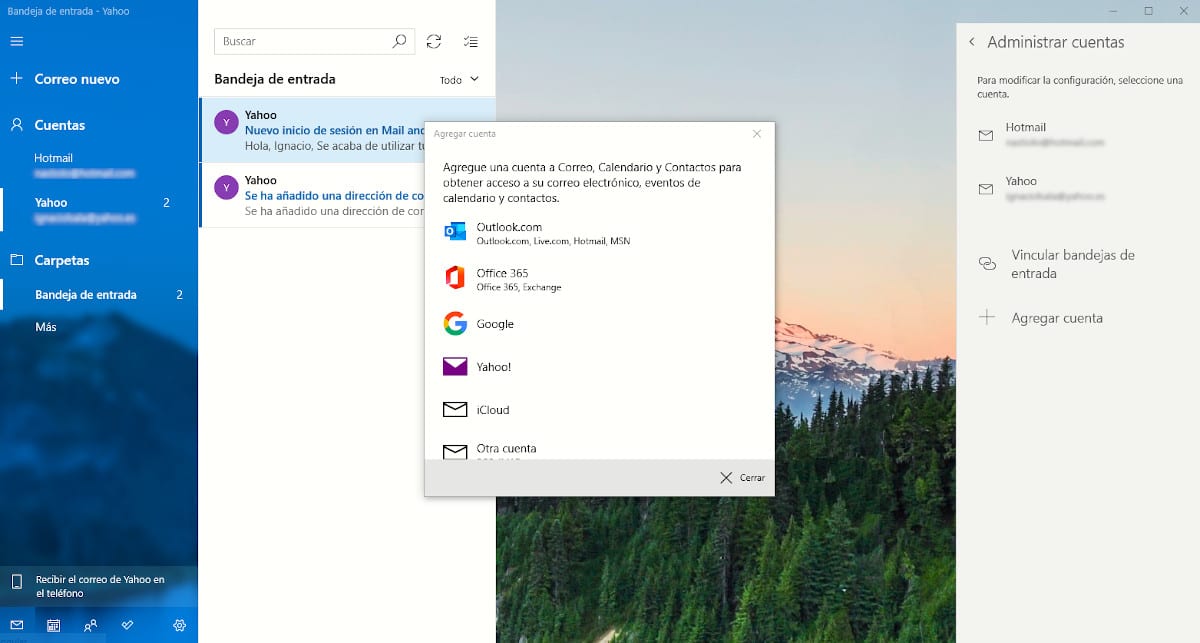
- Una vez hemos abierto la aplicación de correo, debemos dirigirnos hasta la rueda de engranaje que encontramos en la parte inferior de la pantalla y pulsarla.
- En la parte derecha de la aplicación, se mostrarán las diferentes opciones de configuración que nos ofrece la aplicación. Para añadir una nueva cuenta de correo, debemos pulsar en Administrar cuentas.
- A continuación, pulsamos en Agregar cuenta.
- Seguidamente, debemos establecer el servicio de correo que queremos añadir de entras las diferentes opciones:
- Outlook / Live / Hotmail / MSN
- Office 365
- Yahoo
- iCloud
- Otra cuenta POP /IMAP
- Configuración avanzada
- En este caso, vamos a configurar una cuenta de Yahoo (los pasos para añadir una cuenta de Gmail, los podéis encontrar en este otro artículo)
- A continuación, debemos introducir nuestra cuenta de correo electrónico de Yahoo y pulsar en siguiente.
- Seguidamente, nos solicitará la contraseña de nuestra cuenta. Pulsamos en Siguiente.
- La siguiente ventana, Correo nos pedirá permiso para acceder a tanto a nuestra cuenta de Yahoo, como a los contactos, calendario y los perfiles.
Debemos permitir acceso a estos datos, ya que de lo contrario no vamos a poder acceder a nuestra cuenta de Yahoo desde la aplicación Correo de Windows 10.